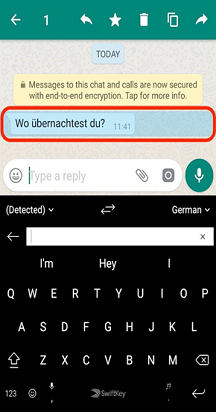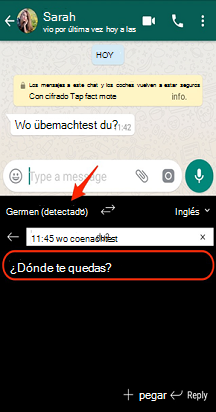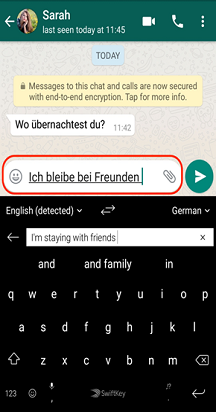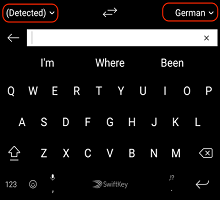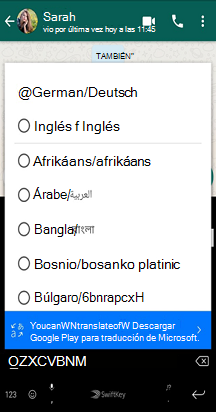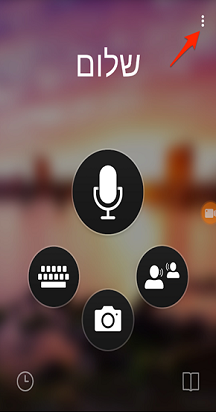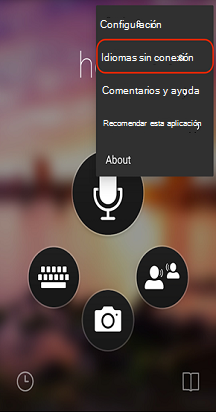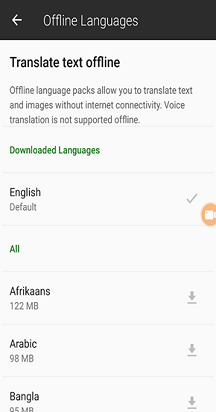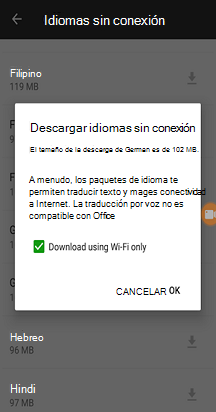1 - ¿Qué es Traductor para Microsoft SwiftKey?
Microsoft Translator ya está disponible para su uso desde el teclado de Microsoft SwiftKey. Traductor para Microsoft SwiftKey le permite traducir texto de forma rápida y sencilla a más de 60 idiomas sin tener que salir del teclado.

2 - ¿Cuántos idiomas admite traductor?
Al igual que Microsoft Translator, los smarts de traducción de Microsoft SwiftKey admiten más de 60 idiomas. A continuación se proporciona una lista completa en Preguntas más frecuentes.
3- Cómo usar Traductor
Escribir con traducciones
Microsoft SwiftKey Traductor es perfecto para mensajería (o cualquier interacción de ida y vuelta). Tome el ejemplo siguiente que muestra una conversación entre dos personas. Uno de ellos domina el alemán, el otro no. Microsoft SwiftKey Traductor puede ayudar traduciendo mensajes a medida que escribe y lee.
-
Copie el texto que necesita traducir.
-
Microsoft SwiftKey Traductor detectará el idioma usado y mostrará el texto traducido encima del teclado.
-
Pulse la "X" o pulse "Responder" para borrar la barra de traducción.
-
Ahora empiece a escribir su respuesta: verá Microsoft SwiftKey Traductor se traduce desde el idioma de escritura nativo al alemán sobre la marcha.
Elegir un idioma
Microsoft SwiftKey Traductor realiza un buen trabajo al detectar los idiomas usados. Sin embargo, se pueden especificar opciones de idioma si elige cambiar la entrada y salida.
Pulse en una flecha para abrir el menú del selector de idioma.
4 - Cómo traducir sin conexión
Microsoft SwiftKey Traductor se ha diseñado para funcionar en línea, pero si descarga la aplicación Microsoft Translator desde Google Play Store, también podrá usarla sin conexión.
Para usar Traductor sin conexión
-
Obtén Microsoft Translator desde Google Play.
-
Abra Microsoft Translator.
-
Pulse los puntos suspensivos situados en la esquina derecha de la pantalla.
-
Selecciona "Idiomas sin conexión" en el menú.
-
Elige en la lista un idioma que quieras usar sin conexión. Los tamaños de archivo pueden ser grandes, por lo que te recomendamos que conectes primero a una red Wi-Fi.
5 -Preguntas frecuentes
-
¿Cuáles son los más de 60 idiomas que se ofrecen?
Traductor admite los siguientes idiomas: afrikáans, árabe, bangla, bosnio (latino), búlgaro, cantonés (tradicional), catalán, Chino (simplificado), chino (tradicional), croata, checo, danés, neerlandés, inglés, estonio, fiyiano, filipino, finlandés, francés, alemán, griego, criollo haití, hebreo, hindi, hmong daw, húngaro, indonesio, italiano, japonés, kiswahili, coreano, letón, lituano, malayo, malayo, maltés, noruego, persa, polaco, portugués, quer'etaro otomi, rumano, Ruso, serbio (cirílico), serbio (latino), eslovaco, esloveno, español, sueco, tahitiano, tailandés, turco, ucraniano, urdu, vietnamita, galés y maya de Yucatec.
Actualmente no se admite esta característica en Microsoft SwiftKey para iOS.